Applicazione Google Camera è il migliore nel campo della fotografia mobile e con la sua sofisticatezza del software può estrarre immagini molto più belle da un comune sensore di fotocamera. Ha quindi superato le applicazioni di iPhone o Samsung.
🔥 Guarda le notizie da China Planet na Facebook aj Instagram.
Informazioni su Google Fotocamera
Ogni produttore di smartphone utilizza la propria applicazione per scattare foto e registrare video. In realtà è un software che può funzionare con gli obiettivi del telefono e scattare foto o video.
La qualità della foto risultante dipende quindi non solo dall'hardware, ovvero dall'obiettivo, ma anche dal software, l'applicazione che lo utilizza e registra le foto attraverso di esso.
Gli smartphone Android sono da tempo famosi per le loro fotocamere più deboli. Ciò non è cambiato fino all'avvento della serie di smartphone Google Pixel, che sono spesso considerati i migliori smartphone per la fotografia. Sono questi smartphone di Google che utilizzano Google Camera come applicazione per la fotografia (in breve GCAM).
Molte marche cercano di superare le prestazioni di molti megapixel, ma questo non garantisce la qualità. È più una mossa di marketing. Un Google Pixel con meno megapixel produce spesso foto più belle di un altro smartphone con una fotocamera con più megapixel.
L'ultima versione di Gcam 8.1
L'ultima versione gcam 8.1 è stato creato dall'utente con lo pseudonimo Urnyx05 ed è possibile scaricarlo dal famoso sito GcamHub. Puoi trovare il link qui sotto.
Scarica la modalità Gcam 8.1 Urnyx05
Elenco delle porte per tutti gli smartphone
C'è una comunità di persone nel noto forum xda-developers che sta cercando di creare porte di Google Camera anche per altri smartphone. Alcuni smartphone non si installano solo perché necessitano di una configurazione speciale.
In questa pagina troverai un elenco di smartphone anche con link per scaricare Google Camera. Queste non sono le ultime versioni dell'applicazione. L'obiettivo era raccogliere le versioni più stabili e utilizzabili dei port.
Tieni presente che non troverai tutti gli smartphone qui e l'applicazione potrebbe non funzionare al 100%.
Come installare Google Camera sul tuo smartphone
L'installazione è davvero facile. Il primo passo, ovviamente, è scaricare l'applicazione dal link che abbiamo pubblicato sopra. Trova il tuo smartphone nell'elenco e scarica la versione appropriata.
Dopo aver scaricato il file .apk, dovrebbe essere richiesto automaticamente di aprirlo. In caso contrario, cerca il file scaricato tramite il file manager e aprilo.
Apri il file .apk per installare l'applicazione. Se non sei autorizzato a installare da fonti sconosciute, il tuo smartphone ti avviserà di un rischio per la sicurezza. In questo caso, è necessario consentire l'installazione da fonti sconosciute. Questo passaggio è sempre necessario se desideri installare l'applicazione al di fuori del Google Play Store ufficiale.
Dopo una corretta installazione, tutto ciò che devi fare è aprire l'applicazione e darle le autorizzazioni necessarie. Puoi ancora utilizzare l'app per foto originale. Google Camera non lo sostituirà, verrà installata solo un'altra app per fotocamera.
File di configurazione
Alcuni smartphone necessitano anche dei cosiddetti file di configurazione. Se ne hai bisogno, lo troverai accanto al file .apk e scaricalo proprio come questo file.
Quindi devi andare nella directory principale del tuo smartphone (dove hai Android, DCIM, Document, Download e altre cartelle). Qui crei una cartella chiamata GCam e in essa un'altra cartella denominata configsX - sostituisci la lettera X con il numero della versione dell'applicazione che hai scaricato. Se hai scaricato la versione 7, la cartella si chiamerà configs7. Copia il file di configurazione scaricato in questa cartella.
Quindi apri l'app Google Fotocamera e fai doppio clic sullo spazio nero. Si aprirà una finestra con il nome del file di configurazione, fare clic su di esso e selezionare Ripristina. Puoi anche vedere questa procedura nel video qui sopra.
Abbiamo anche provato l'applicazione
Abbiamo testato l'applicazione GCam sugli smartphone Redmi Note 7 e Samsung Galaxy S9+.
Cominciamo con Samsung, molto brevemente. Sfortunatamente, l'applicazione GCam non ha funzionato correttamente per noi qui. L'installazione è andata a buon fine, ma le foto scattate in qualche modo non sono state archiviate da nessuna parte. Solo i video sono stati archiviati nella memoria del telefono. Ma come leggiamo nei forum, queste porte GCam funzionano meglio su smartphone con processori Qualcomm. Abbiamo un processore Exynos nel nostro Samsung.
Era meglio su Redmi Note 7. L'installazione è andata altrettanto bene, ma l'applicazione ha funzionato correttamente. Dobbiamo ammettere che le foto di GCam ci piacciono più di quelle che abbiamo catturato con l'applicazione integrata di Xiaomi.
Di seguito puoi vedere le foto catturate da Google Camera e dall'applicazione integrata. A sinistra ci sono le foto dall'app Fotocamera integrata e a destra dall'app GCam.
Se vuoi sperimentare, tutte le porte di Google Camera lo faranno si trovano in questa paginache riunisce i moderatori più popolari che compongono queste porte. Troverai anche le ultime versioni qui, ma ancora una volta, è difficile trovare che la versione giusta funzioni correttamente.
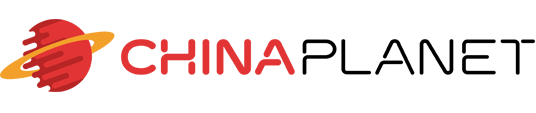


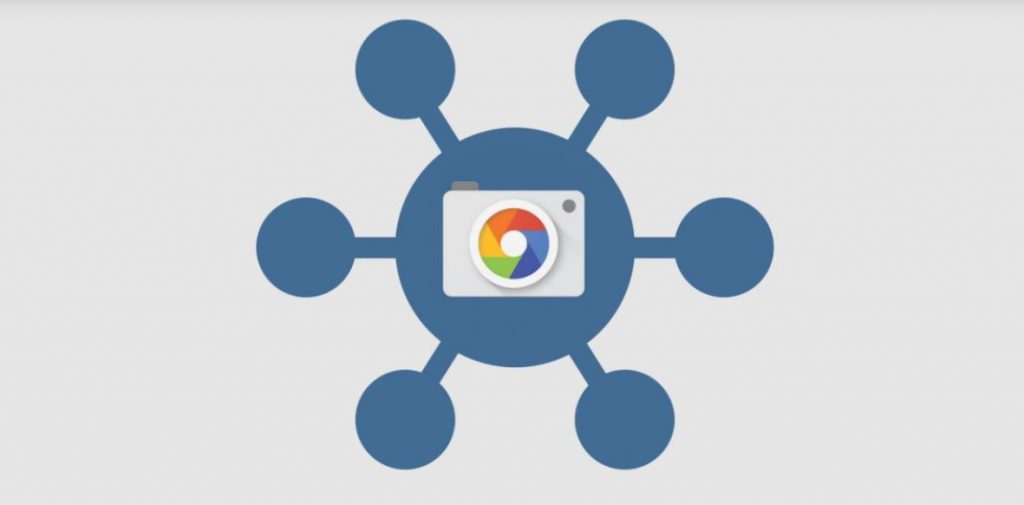
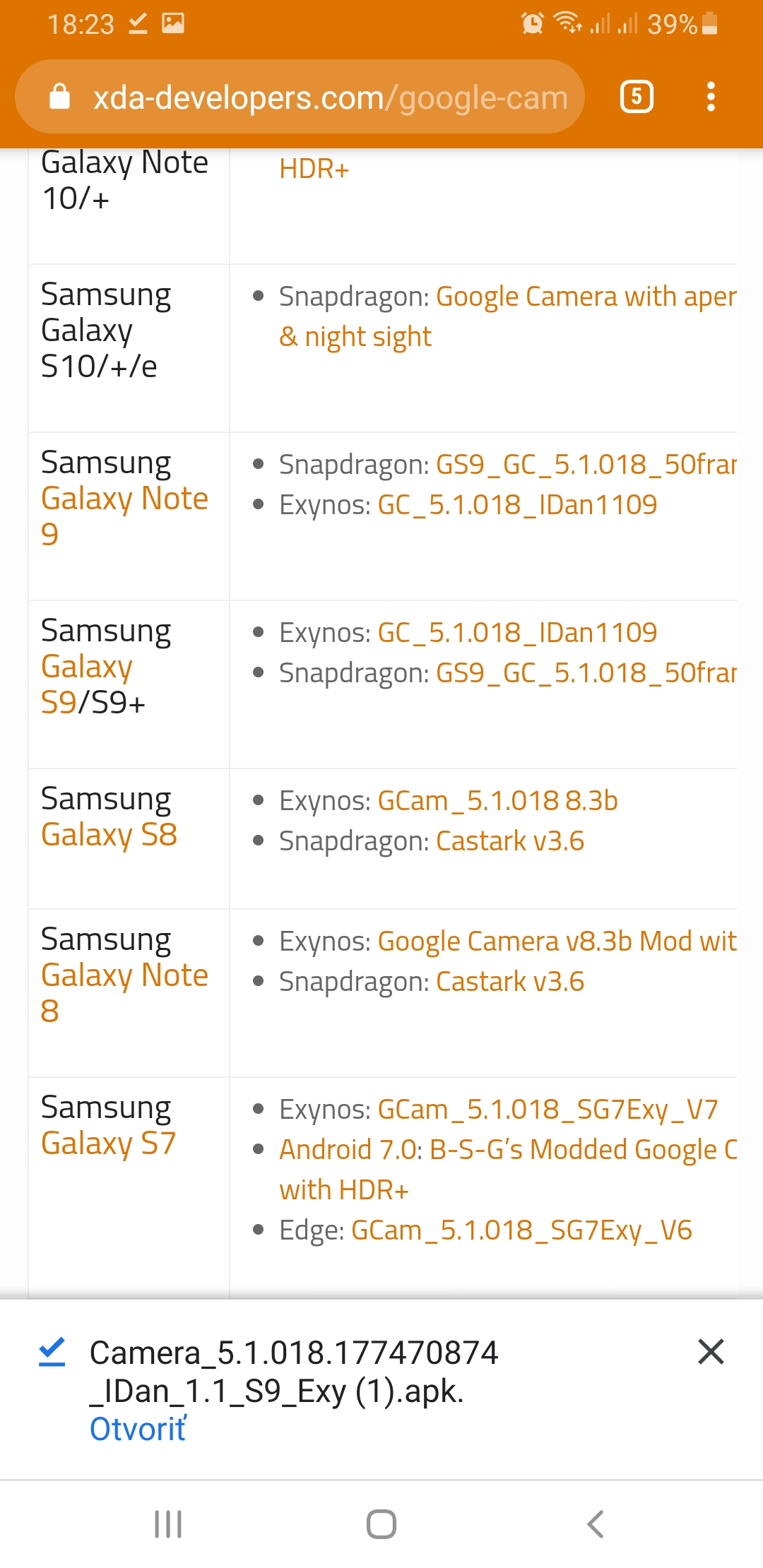


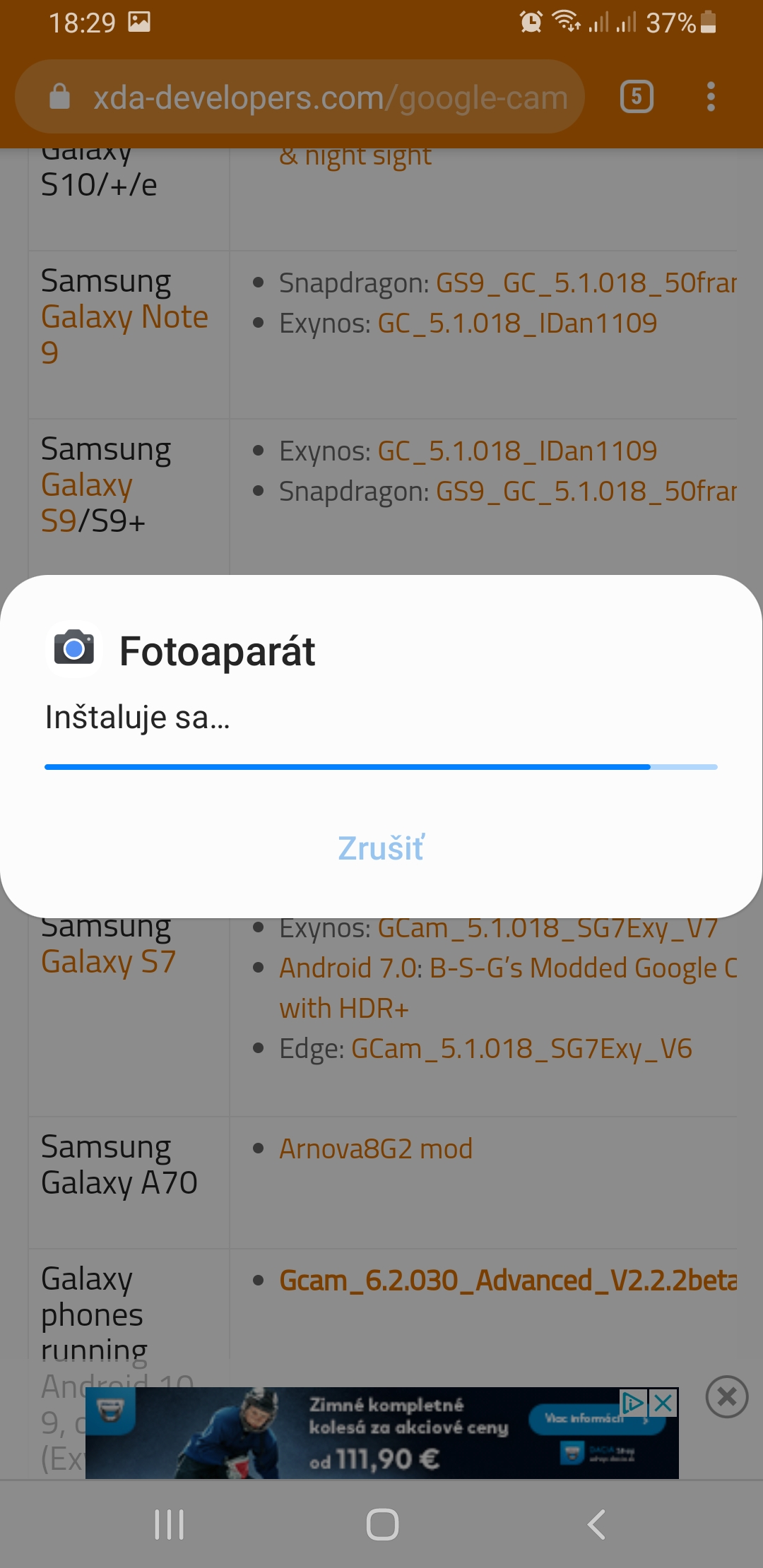
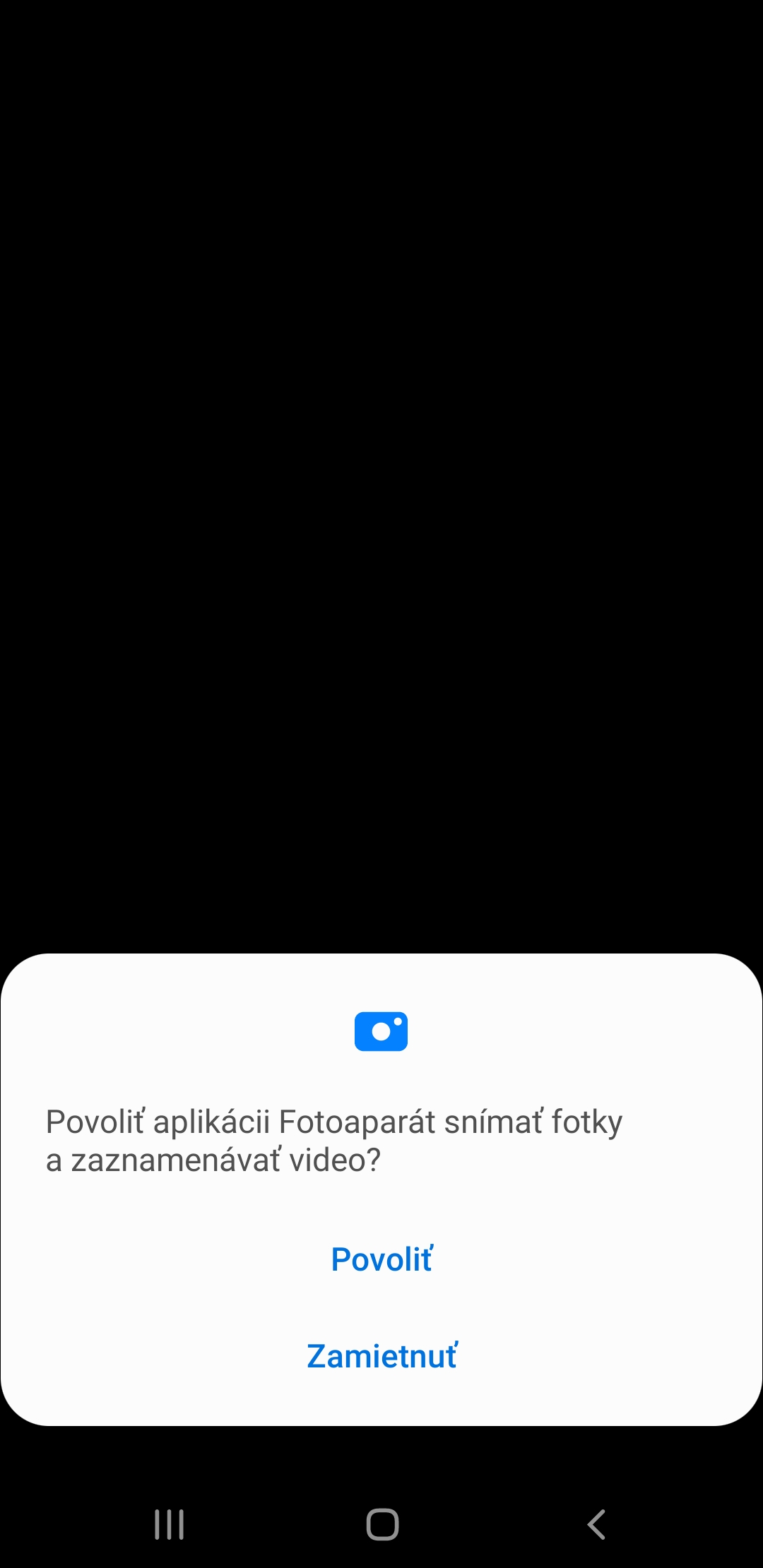

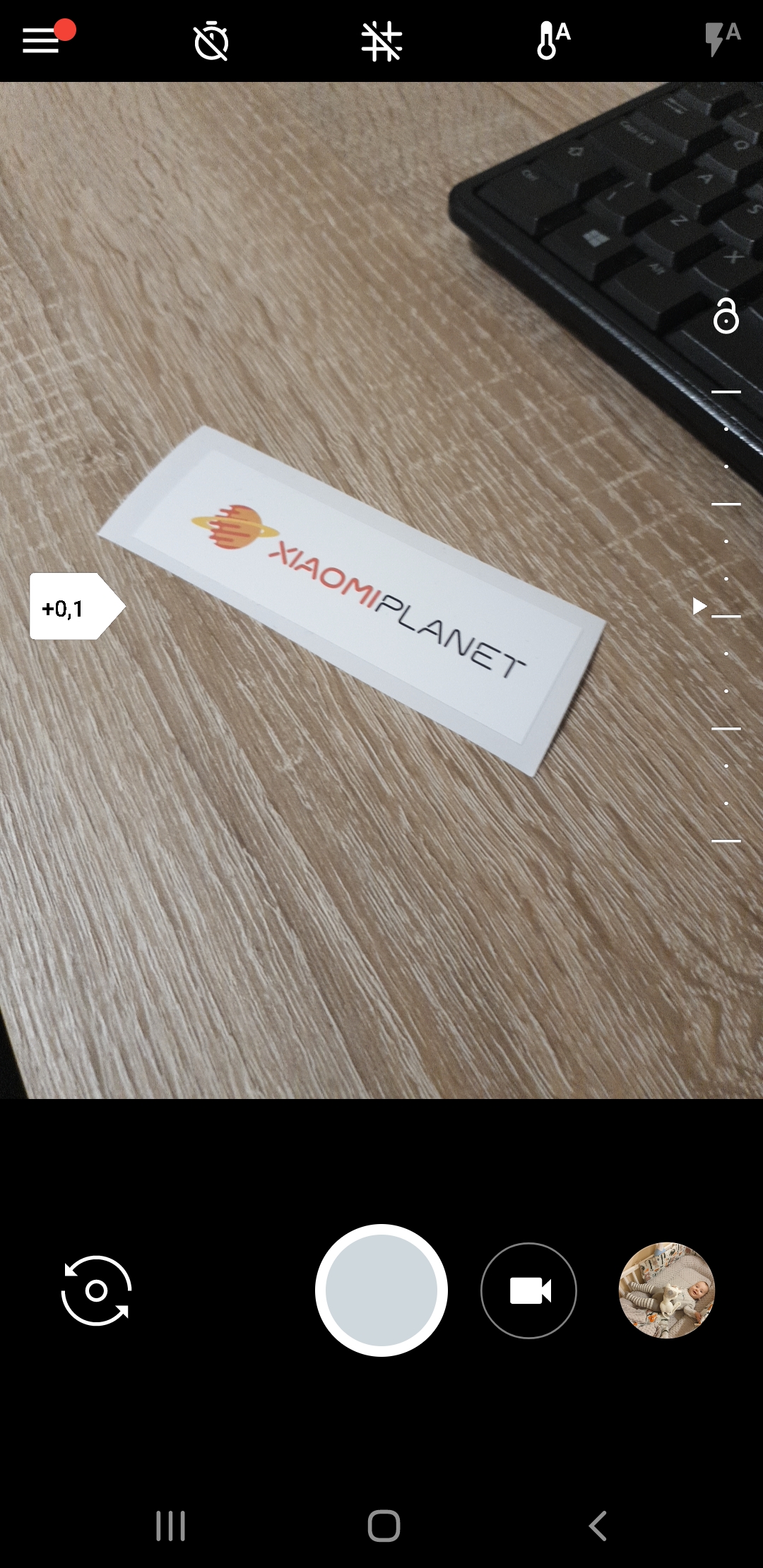
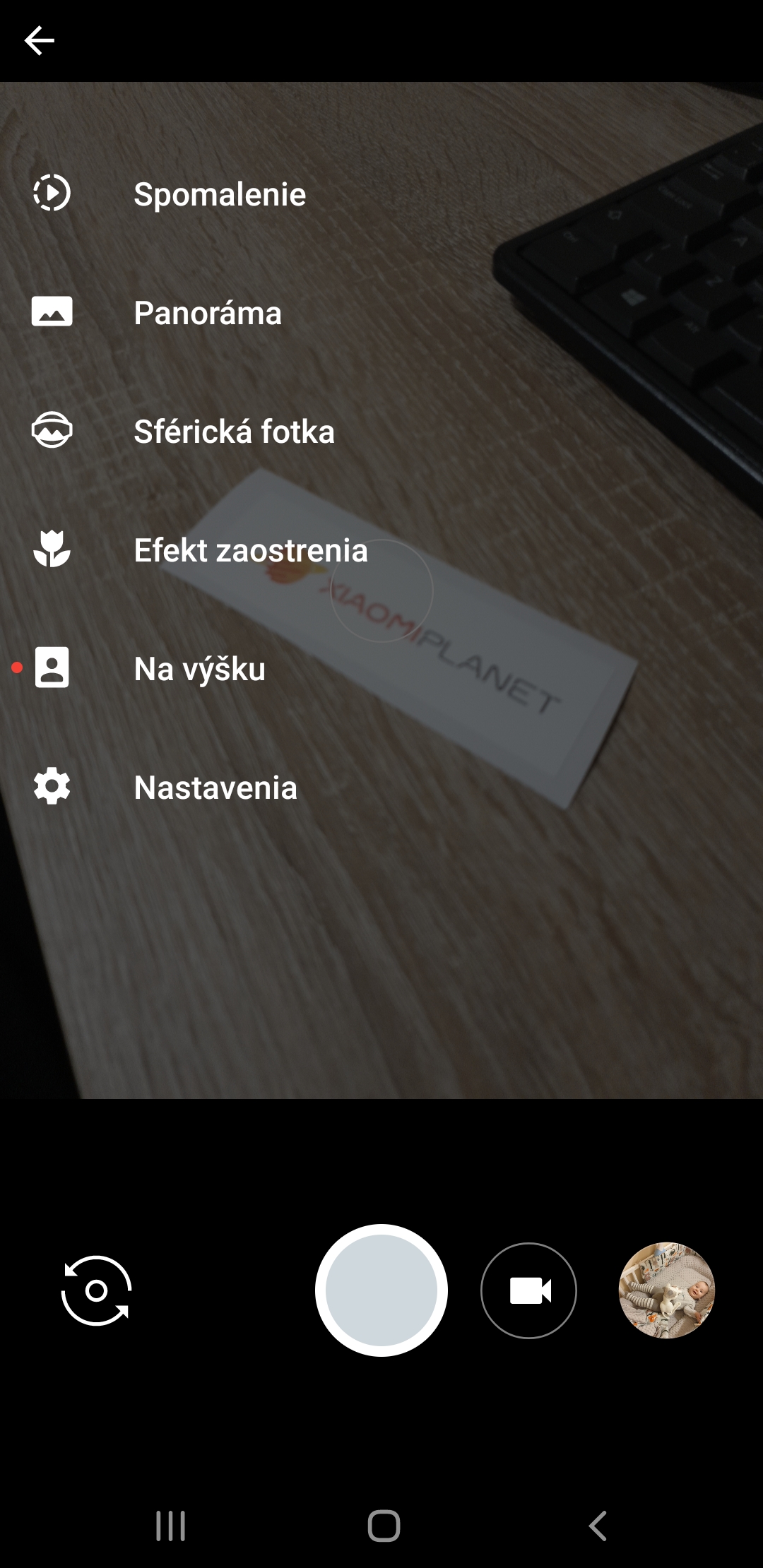
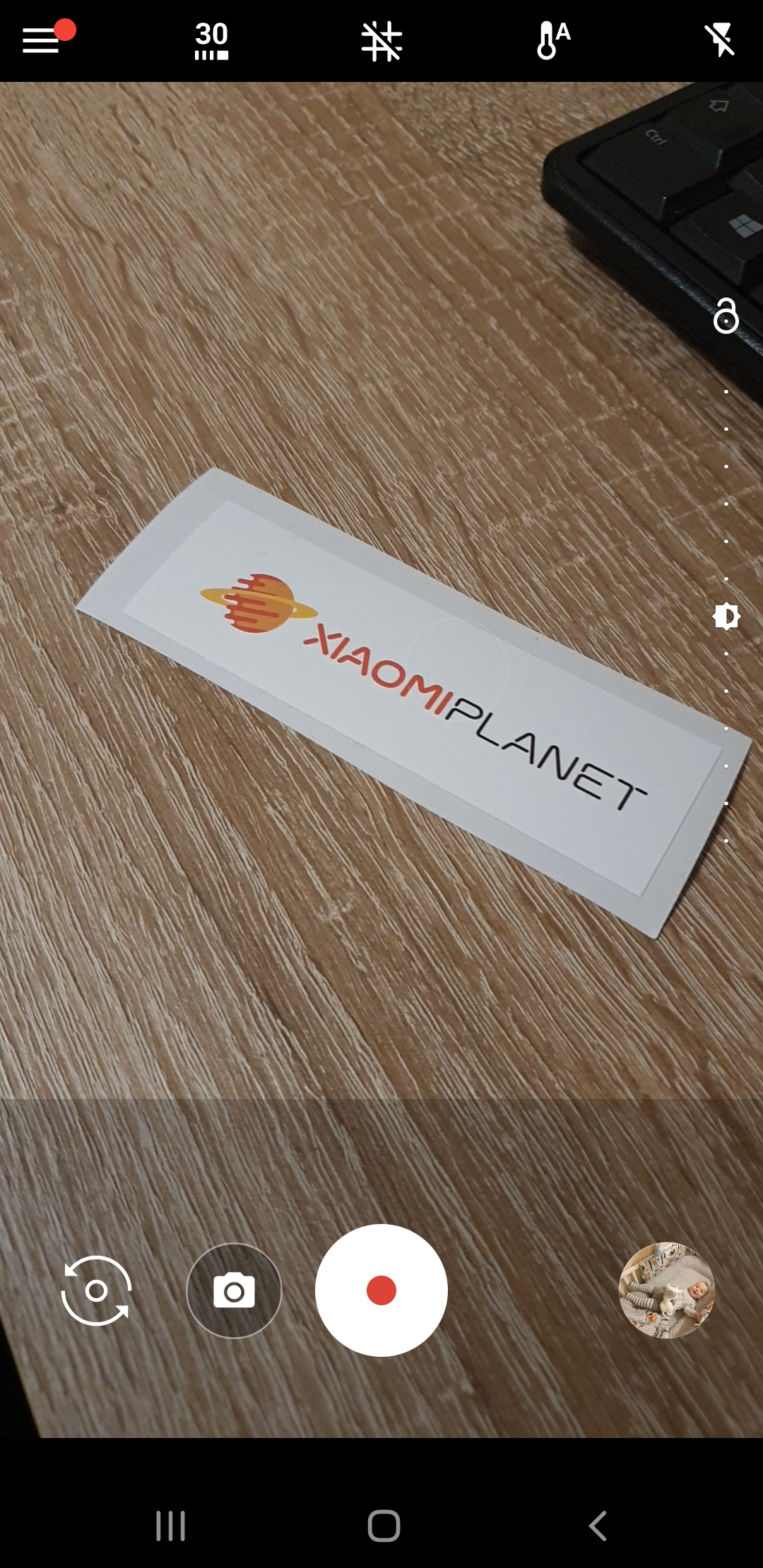

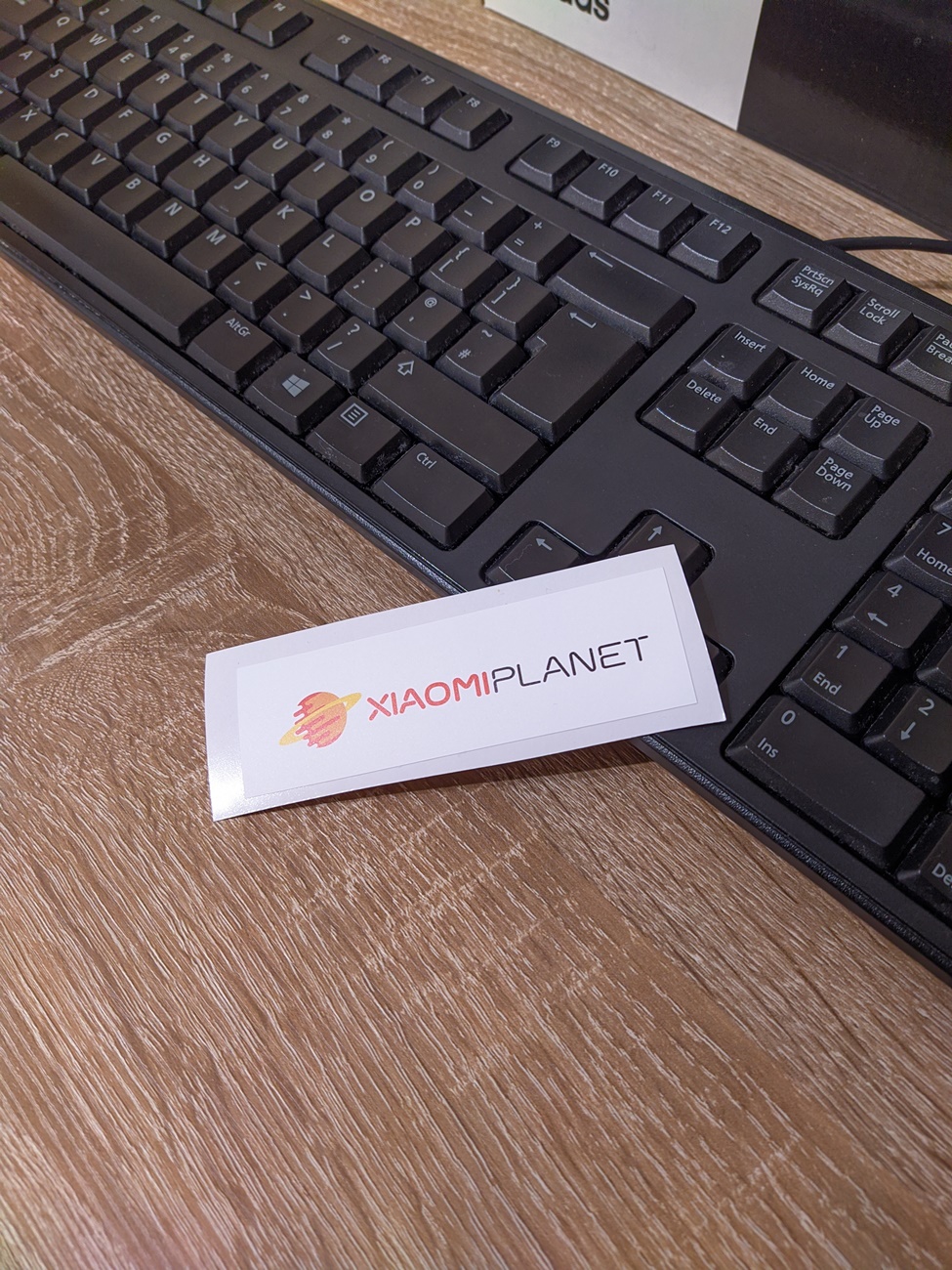
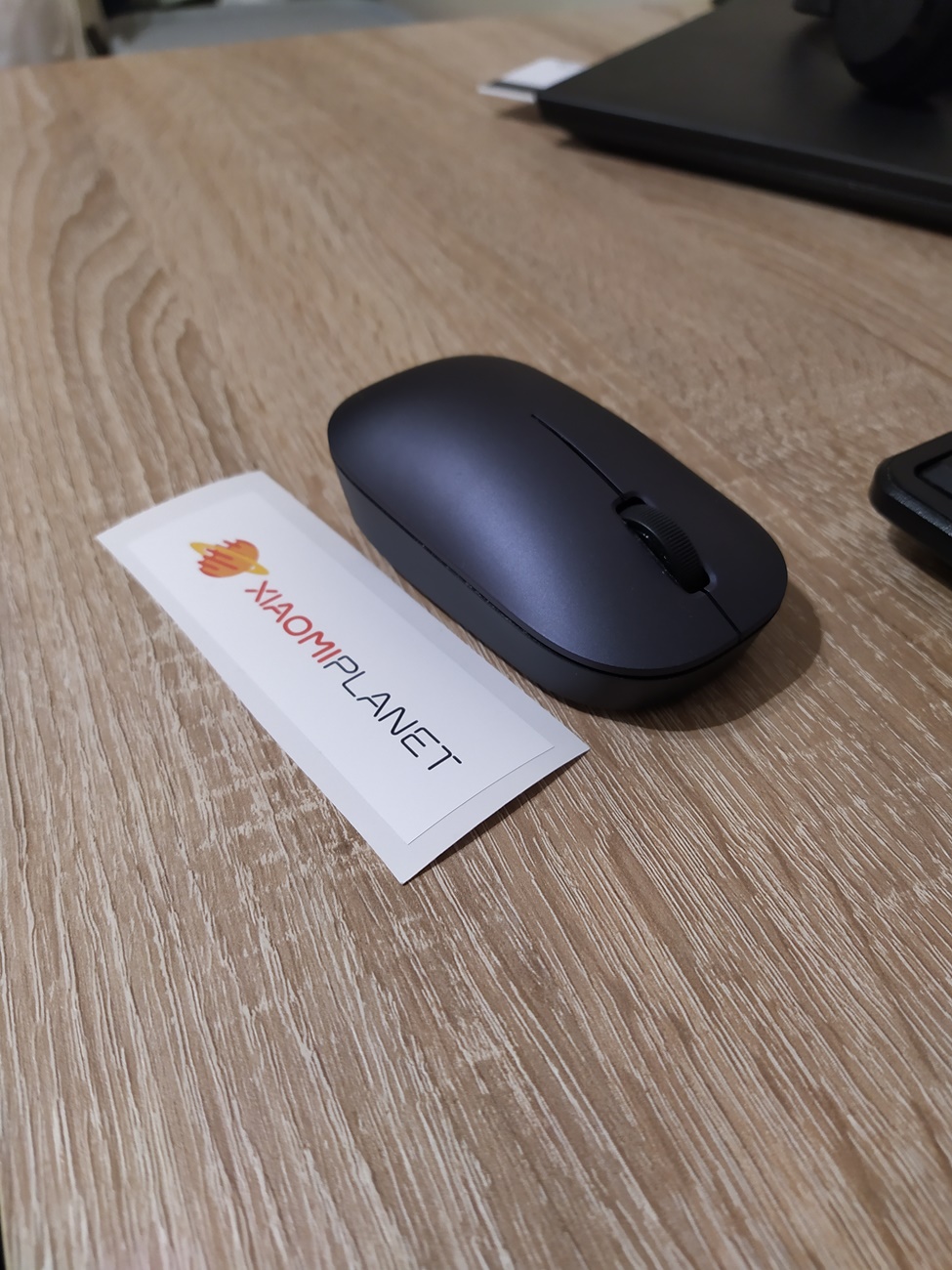
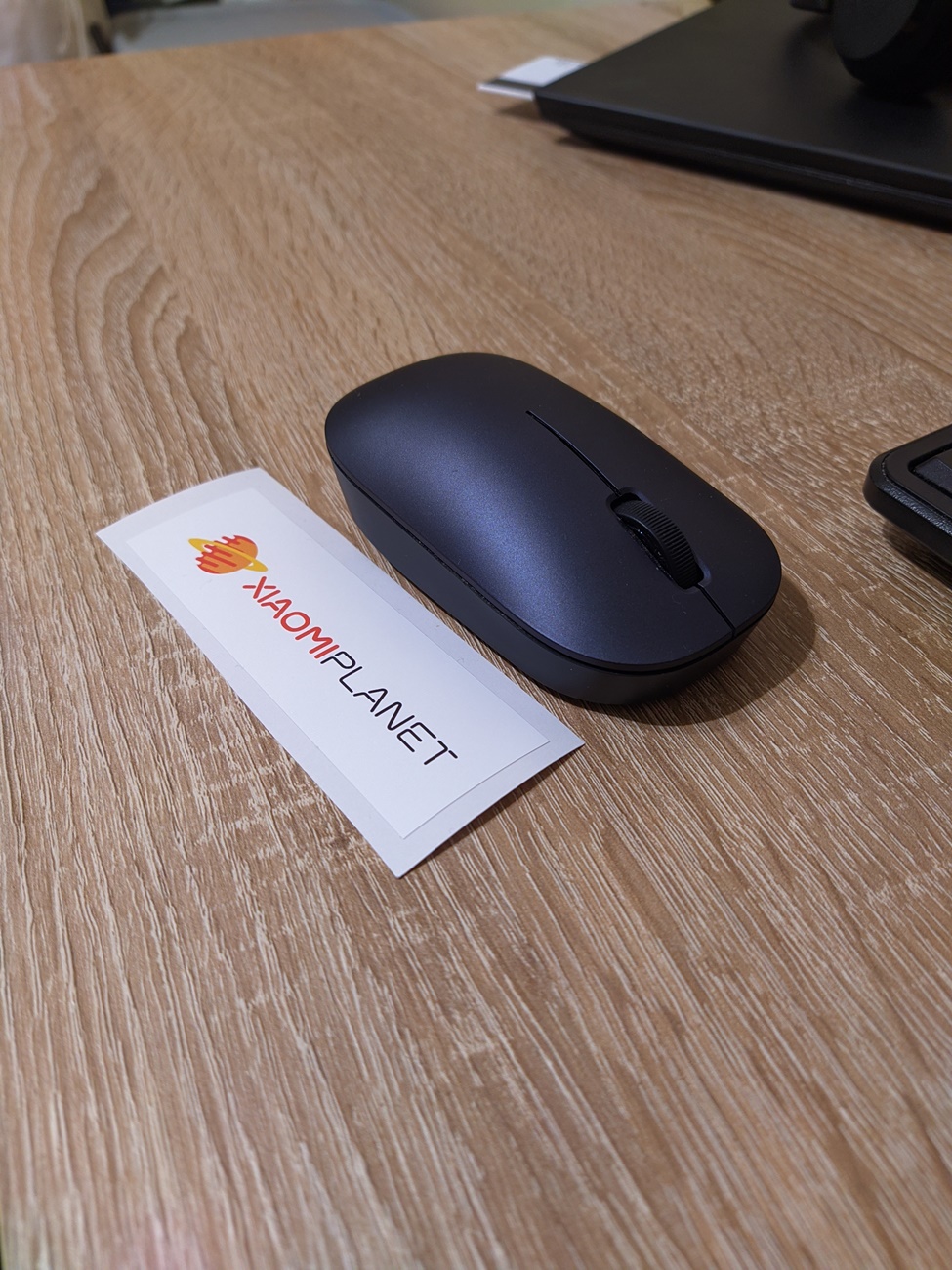
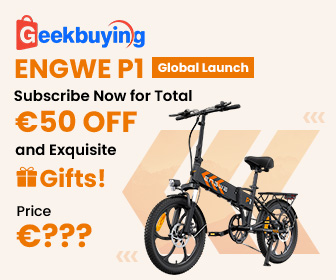






Ciao. Poco x3? Non è. E il processore?
Probabilmente sì.